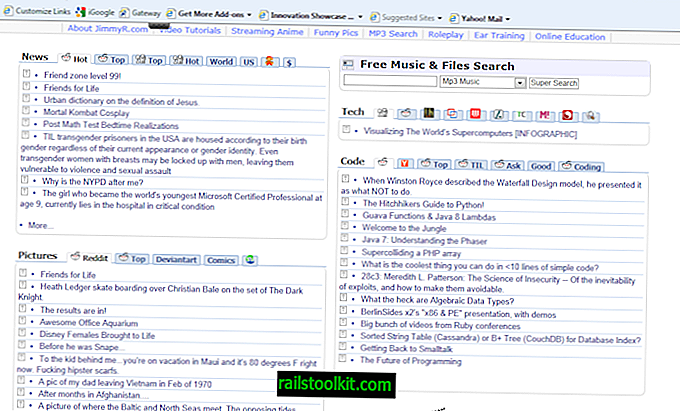При изчисляването виртуализацията може да означава редица неща. Най-честото определение го определя като създаване на виртуална версия на нещо на компютър, например виртуална операционна система, която работи на компютър.
Когато Microsoft стартира Windows 7, тя не искаше да допусне същата грешка, която направи при стартирането на Windows Vista. За да избегне по-голямата част от проблемите със съвместимостта, които вървят заедно с надстройката, той създаде Windows XP Mode за професионални версии на операционната система.
Виртуалната операционна система емулира Windows XP на Windows 7, което позволява на компаниите и потребителите да стартират софтуер, несъвместим с Windows 7, но с XP да работи на по-новата операционна система.
Докато XP Mode вече не се поддържа поради оттеглянето на операционната система, софтуер за виртуализация като Virtual PC, Virtual Box или VMWare Player са.
Докато тези може да не изискват поддръжка за хардуерна виртуализация, за да стартират някои, а други могат да работят по-добре, ако процесорът поддържа виртуализация.
Разберете дали вашето cpu го поддържа

Има доста възможности да разберете дали процесорът на вашия компютър поддържа виртуализация. Ако познавате производителя и модела, можете да го потърсите онлайн веднага, но тази информация може да не е налична.
Въпреки че може да знаете, че вашият компютър има процесор Intel или AMD, може да не знаете идентификационния номер на cpu, тъй като те обикновено са загадъчни.
Помощната програма за идентификация на процесори Intel показва разнообразна информация за Intel cpus. Сред информацията са дали поддържа виртуализация или не. Трябва да преминете към cpu технологии, за да разберете за това. Ако видите "да", изброени там до Intel Virtualization Technology, тогава можете да сте сигурни, че той поддържа хардуерна виртуализация.
Ако AMD е производителят на компютърния процесор на вашия компютър, трябва да изтеглите и стартирате технологията за виртуализация на AMD и помощната програма за проверка на съвместимостта на Microsoft Hyper-V, която можете да изтеглите от уебсайта на производителя.
Инструменти на трети страни
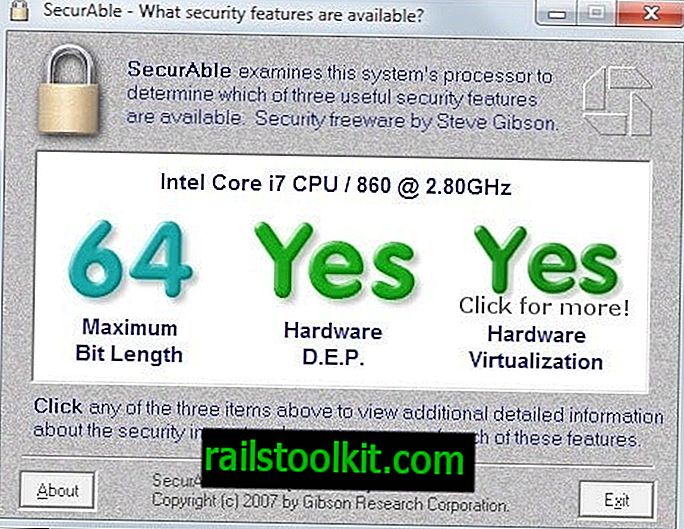
Има приложения на трети страни, които можете да стартирате вместо това. Това може да има смисъл например, ако не знаете производителя на процесора.
Securable е безплатна програма за Windows, която можете да стартирате на вашата система, за да разберете дали виртуализацията на хардуера се поддържа или не. Можете да стартирате програмата веднага след изтегляне, тъй като не е необходимо да се инсталира.
Тя ще показва информация за хардуерната виртуализация, хардуерното DEP и архитектурната поддръжка на процесора.
Друга програма, която можете да стартирате веднага след изтеглянето, е инструментът за откриване на виртуализация с помощта на хардуер на Microsoft. Програмата проверява дали процесорът поддържа хардуерна виртуализация (hav) и дали функцията е активирана в системата.
Microsoft е проектирала приложението да се стартира заедно с режим на Windows XP. Въпреки че самият XP режим вече не се поддържа, все още е възможно да използвате програмата, за да намерите информация за поддръжката на хардуерната виртуализация.
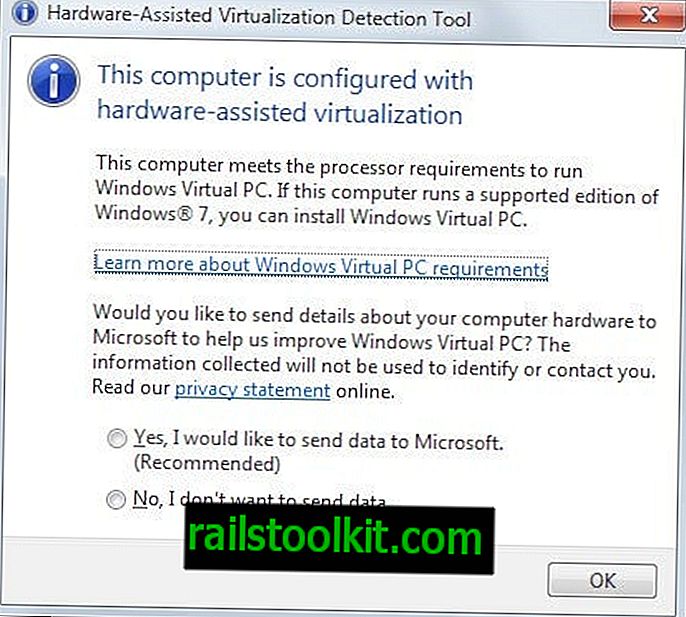
Virtual Checker открива и поддръжката за виртуализация и ще ви покаже дали е активирана или не. Безплатната програма може да бъде изтеглена от това място.
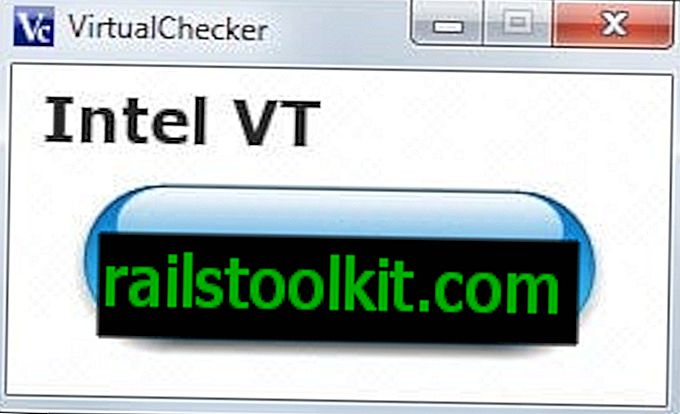
Както можете да видите, има доста опции, за да разберете дали вашето cpu поддържа виртуализация и дали е активирано или не.
Ръчна проверка
Както споменахме по-рано, можете да потърсите онлайн процесора, за да разберете за поддръжката за виртуализация. Освен ако вече не знаете идентификационния номер на процесора, първо трябва да го потърсите.
Докоснете Windows-Pause, за да отворите аплета на системния контролен панел. Там можете да изброите процесора, например Intel Core i7 860, който след това използвате, за да потърсите дали той поддържа виртуализация.